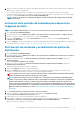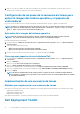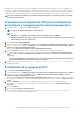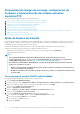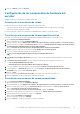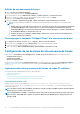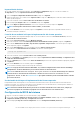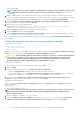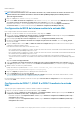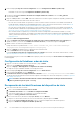Users Guide
8. Haga clic con el botón secundario en cada una de las imágenes de arranque recién creadas y realice las operaciones de actualización y
administración de los puntos de distribución.
Los controladores importados desde DTK o CAB se inyectan en WinPE. Este proceso depende de Microsoft System Center
Configuration Manager y de ADK. Se recomienda leer las limitaciones documentadas para estos productos antes de crear una imagen
de inicio. Por ejemplo, technet.microsoft.com/en-us/library/hh825070.aspx
NOTA: Podrá ver los detalles de configuración de DTK solo mediante el Asistente de configuración de PowerEdge
Deployment Toolkit.
Activación de la petición de comandos para depurar las
imágenes de inicio
NOTA: Para depurar el flujo de trabajo o los errores de la secuencia de tareas en el entorno de WinPE, presione <F8>.
1. Inicie la Consola de Configuration Manager.
2. En el panel izquierdo, seleccione Biblioteca de software > Descripción general > Sistemas operativos > Imágenes de inicio.
3. Haga clic con el botón secundario en la imagen de inicio y seleccione Propiedades.
4. En la ventana Propiedades, seleccione la ficha Personalización y seleccione la casilla de verificación Activar petición de
comandos (solo evaluación).
5. Haga clic en Aplicar y continúe con la distribución y actualización de la imagen de arranque en el punto de distribución de SCCM. Para
obtener más información, consulte Distribución de contenido y actualización de los puntos de distribución.
Distribución de contenido y actualización de puntos de
distribución
1. Inicie la Consola de Configuration Manager.
2. En el panel izquierdo, seleccione Biblioteca de software > Descripción general > Administración de aplicaciones > Paquetes >
Dell PowerEdge Deployment.
3. Haga clic con el botón secundario en Integración del kit de herramientas de implementación PowerEdge. Haga clic en
Distribuir contenido.
Aparece el Asistente de distribución de contenido.
4. Haga clic con el botón secundario en Integración del kit de herramientas de implementación PowerEdge y haga clic en
Actualizar puntos de distribución.
Aparecerá un cuadro de mensaje solicitando su confirmación.
5. Haga clic en Aceptar para actualizar los puntos de distribución.
6. Haga clic en Siguiente y siga los pasos indicados en el asistente para administrar los puntos de distribución. Para obtener más
información, consulte la documentación en línea de System Center Configuration Manager.
AVISO:
Asegúrese de no seleccionar la casilla de verificación Volver a cargar imágenes de arranque cuando actualice
el punto de distribución de la imagen de arranque que crea el DSDP.
NOTA: La imagen de arranque creada se personaliza con los controladores y las herramientas de Dell Deployment
Toolkit. Si selecciona la casilla de verificación Volver a cargar imágenes de arranque en el asistente de actualización
del punto de distribución, se vuelve a compilar la imagen de arranque con el WinPE especificado y la versión del
cliente, lo que provocará la pérdida de los controladores y las herramientas de Dell Deployment Toolkit. Las imágenes
de arranque cargadas nuevamente, si se utilizaron para la implementación, generarán una falla en la configuración del
BIOS. Para obtener más información, consulte https://docs.microsoft.com/en-us/sccm/osd/get-started/manage-
boot-images.
7. Vaya a Descripción general > Imágenes de arraque > Sistemas operativos.
8. Haga clic con el botón secundario en la imagen de inicio creada y haga clic en Distribuir contenido.
La pantalla Asistente de distribución de contenido aparecerá.
9. Siga las instrucciones en el asistente para administrar los puntos de distribución.
10. Para actualizar y administrar los puntos de distribución para los paquetes de controladores que importó, vaya a Paquetes de
controladores > Paquetes de controladores de Dell PowerEdge <versión de Dell OpenManage>.
Aparece la ventana de los paquetes de controladores.
Uso de Dell EMC Server Deployment Pack en sistemas con System Center Configuration Manager
11